Indsætte sideskift

Tip: Findes videoen ikke på dit sprog? Prøv at vælge Tekstning for hørehæmmede 
-
Placer markøren på det sted, hvor du vil have, at siden skal slutte, og den næste side skal begynde.
-
Gå til Indsæt > Sideskift.
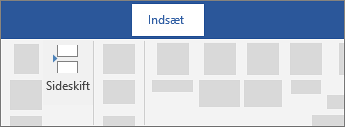
Tip!: Hvis der uventet indsættes en ny side i Word-dokumentet, kan det være på grund af et sideskift. Hvis du ønsker at markere og slette sideskift, kan du få dem vist ved at gå til Hjem > Vis/Skjul 











